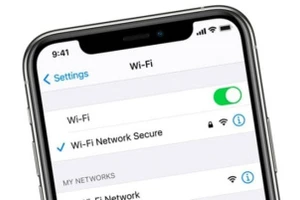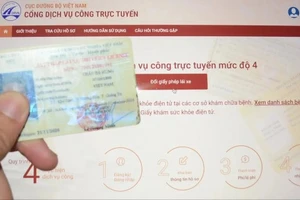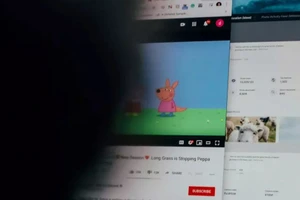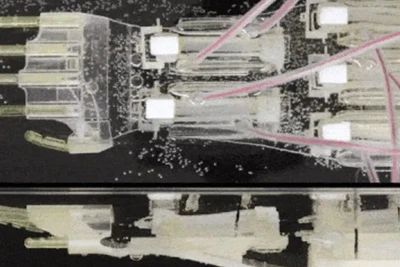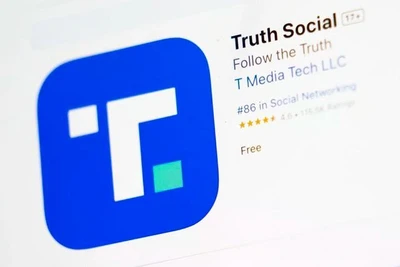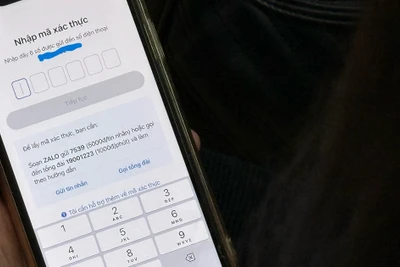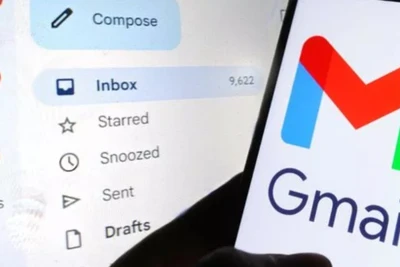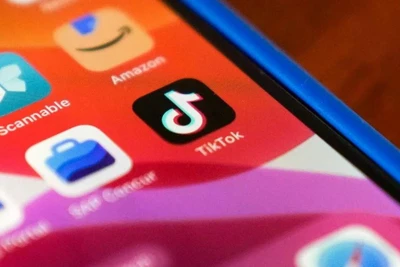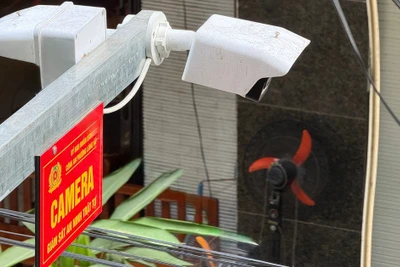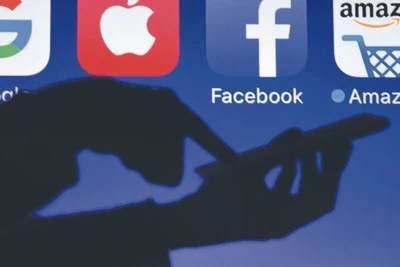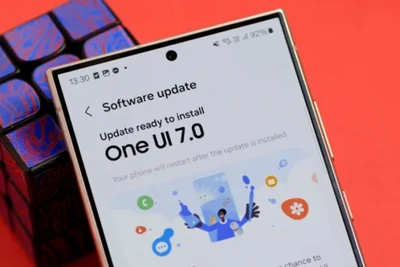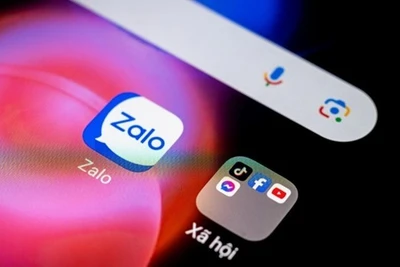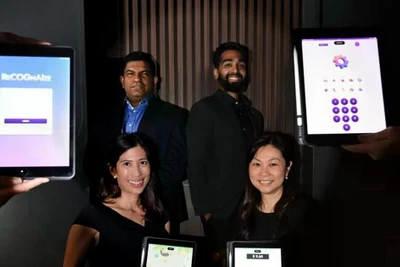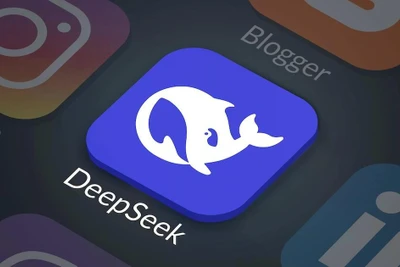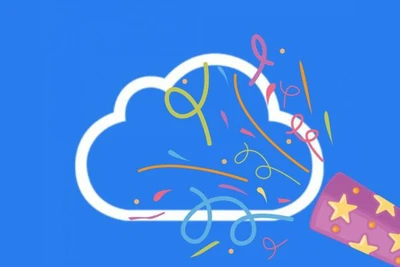Thời lượng sử dụng pin trên các dòng điện thoại iPhone khá ngắn khiến nhiều người dùng lo lắng khi di chuyển đến những nơi không có thiết bị sạc.
Trước vấn đề này, nhiều người đặt câu hỏi làm cách nào để tiết kiệm pin trên iPhone và dưới đây là những cách được nhiều người sử dụng.
Bật chế độ tiết kiệm pin trên iPhone
Chế độ Tiết kiệm pin (Low Power) trên phần mềm iOS sẽ tự động được kích hoạt khi pin iPhone xuống ở mức 10% hoặc 20%.
Nếu kích hoạt tính năng này ngay từ mốc 100%, thời lượng dùng pin trên iPhone có thể kéo dài thêm 3 tiếng.
 |
| Người dùng vào phần Cài đặt -> Pin -> Kích hoạt chế độ nguồn điện thấp |
Giảm độ sáng màn hình
Độ sáng màn hình cao là một trong những yếu tố khiến iPhone nhanh hết pin.
Trong trường hợp iPhone sắp hết pin, người dùng hãy kéo đến mục Trung tâm kiểm soát từ dưới lên ở màn hình chính và giảm độ sáng màn hình đến mức tối thiểu.
 |
| Cài đặt -> Màn hình & Độ sáng -> Độ sáng |
Đặt chế độ tự động tắt, khoá màn hình
Một trong những nguyên nhân khiến iPhone ngốn pin khá nhiều là màn hình iPhone vẫn sáng khi không sử dụng.
Người dùng đặt thời gian tự động khoá ngắn nhất có thể.
 |
| Cài đặt -> cài đặt chung -> màn hình & độ sáng -> tự động khóa -> chọn thời gian ngắn nhất |
Ngắt các kết nối khi không sử dụng
Một số kết nối khi không sử dụng như: 4G LTE, Bluetooth, Wifi, AirDrop khi không sử dụng vẫn sẽ trong trạng thái chạy ngầm.
Việc này sẽ khiến iPhone liên tục giảm pin dù không dùng đến.
 |
| Tắt các tính năng khi không sử dụng Nguồn: Lê Tỉnh |
Tắt làm mới ứng dụng nền
Khi ứng dụng chạy ngầm không cần thiết, người dùng nên tắt chế độ làm mới ứng dụng trong nền để tiết kiệm pin.
 |
| Cài đặt > cài đặt chung > Làm mới ứng dụng trong nền -> chuyển chế độ tắt |
Tắt tự động tìm nạp dữ liệu mới cho Mail, Danh bạ, Lịch
Việc liên tục cập nhật dữ liệu mới trong mục này cũng là nguyên nhân pin iPhone mau cạn.
 |
| Cài đặt -> Mail, danh bạ, lịch -> Tài khoản -> tìm nạp dữ liệu mới và tắt push |
Bên cạnh đó, người dùng có thể tiết kiệm pin iPhone bằng những cách khác như bật chế độ máy bay, tắt tính năng chuyển động, giảm sử dụng camera và quay video…